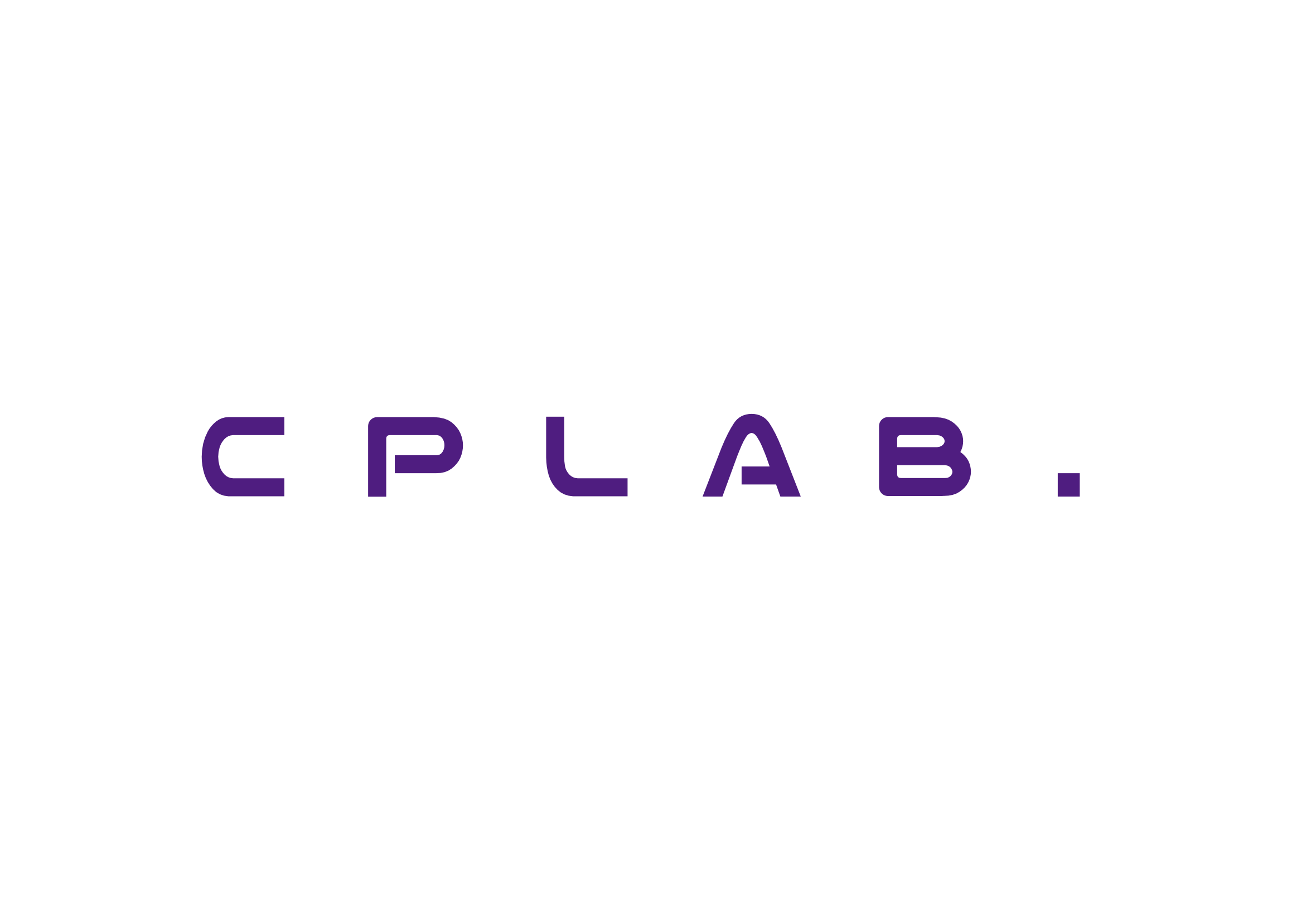プログラミングの環境は構築できた!
でも次に何をすれば良いかわからない…
こんな人はいませんか?
最初は文字を画面に表示させることから始めましょう!
このブログを読むことで以下のことができるようになります。
- 文字を画面に表示させることができるようになる
ファイルを作ろう
まずは、ファイルを作りましょう。
ファイルの作り方は、前回、前々回のブログで紹介しています。
前回のブログはこちら↓
前々回のブログはこちら↓
ファイル名は、name.cとしましょう。
コーディングしよう
それでは、早速コーディングしていきましょう!
#include<stdio.h>
int main(void) {
printf("山田太郎\n");
return 0;
}こんな風に記述してください。
ちなみに、「山田太郎」の部分は皆さんのお名前を入力してくださいね。
コンパイルしよう
それではコンパイルしましょう!
コンパイルの仕方も前回、前々回のブログでお伝えしましたね。
ターミナル(Mac)またはコマンドプロンプト(Windows)に以下のコマンドを入力しましょう。
▼Macの場合
gcc -o name.exe name.c▼Windowsの場合
cl name.cエラーメッセージが何も表示されなかった場合はコンパイル完了です!
エラーが出た場合は、コードのどこかが間違っているので、見直してみてください。
実行結果
コンパイルが上手くいったら実行してみましょう!
▼Macの場合
./name.exe▼Windowsの場合
name実行すると以下のような結果になると思います。
山田太郎皆さんはおそらく皆さんの名前をコーディングの際に入力したと思うので、皆さんの名前が出てきたと思います!
コードの解説
それでは、コードの解説をします。
今回は、この部分の解説をします!
printf("文字列");このコードを入力すると、画面に文字を表示させることができます。
「文字列」のところに任意の文字列を入力してくださいね。
すると、入力した任意の文字列が表示されるという仕組みです。
また、もう一つ解説します。
「山田太郎」の後ろに付いていた
\nについてです。
これは改行を意味します。
これを付けることで改行してくれます。
今後も出てくるので覚えておいてくださいね。
※その他のコードについて
今回解説しなかった
#include<stdio.h>
int main(void) {
…
return 0;
}の部分は、今後も毎回出てきますが、とりあえずは覚えなくて大丈夫です!
時が来たらちゃんと解説しますので、まずは、他のことから覚えていきましょう!
- 「printf(“文字列”);」で文字列を出力することができる
- 「\n」は改行を意味する
練習問題
最後に練習問題です。
皆さんの年齢を表示させるプログラムを作りましょう。
ファイルの名前は、「age.c」にしてくださいね。
#include <stdio.h>
int main(void) {
printf("25\n");
return 0;
}「25」のところを皆さんの年齢に変えてください。
まとめ
今回は文字を画面に表示させる方法をお伝えしました。
また、改行の方法についてもお伝えしました。
次回もお楽しみに!
今回のPOINTはこちら↓
- 「printf(“文字列”);」で文字列を出力することができる
- 「\n」は改行を意味する